Як перенести Opera: експрес-панель, паролі, закладки. Синхронізація в Опера
Вітання! Як і безліч інших статтею на цьому сайті, ця стаття з особистого досвіду. Розповім про вирішення проблеми, з якою я зіткнувся кілька днів тому. Йтиметься про збереження налаштувань браузера Opera. Покажу, як можна перенести експрес-панель, закладки, паролі та інші настройки браузера Opera на інший комп'ютер, або при перевстановлення Windows.
Все почалося з того, що я вирішив перевстановити Windows 7, на Windows 10. І головним завданням було перенести настройки браузера Opera. Для мене було дуже важливо повністю перенести насамперед експрес-панель, все закладки та збережені в Opera паролі. Простіше кажучи, мені потрібно було зберегти свій профіль в Opera, і відновити його після переустановлення Windows, в заново встановлений браузер.
Відразу скажу, що в інтернеті я рішення не знайшов. Там є багато статей на цю тему, і дотримуючись їх можна без проблем перенести закладки, налаштування експрес-панелі, історію і т. Д., Просто зберігши певні файли. Але, паролі таким способом перенести не можна. Справа в тому, що всі збережені паролі Опера зберігає в окремий файл і вони прив'язуються під конкретного користувача Windows. Коли я переносив файл з паролями в профіль нової, заново встановленої Опери, то паролі переносилися. На сайтах, для яких я зберігав паролі, просто не було можливості автоматично авторизуватися. Ну і в настройках браузера, список збережених паролів був порожнім. Ось тоді я трохи засмутився, адже для мене було дуже важливо перенести всі збережені паролі.
Я звичайно ж знав, що в Opera є функція синхронізації. Але десь в інтернеті я прочитав, що ця функція синхронізує тільки закладки і відкриті вкладки. Паролі не синхронізовані. Це мені чомусь запам'яталося, і я виключив цей спосіб. І дарма, як виявилося.
Коли я вже перечитав купу різних інструкцій, і зрозумів, що паролі мені не перенести, вирішив все таки перевірити функцію синхронізації. І як виявилося, в Opera синхронізується все. У тому числі паролі. На момент моїх мук, версія Опери була 43.0. Точно сказати не можу, але цілком може бути, що в більш ранніх версіях синхронізація паролів не працювала.
У підсумку: я за допомогою функції синхронізації переніс весь свій профіль Opera (паролі, експрес-панель, закладки, налаштування), при перевстановлення Windows. Таким же способом, можна зберегти, і відновити настройки Opera на новому комп'ютері, наприклад.
Як робив я: в браузері, з якого мені потрібно було все перенести, я створив обліковий запис Opera, і в настройках включив синхронізацію паролів. Трохи почекав (немає ніякого статусу синхронізації), і зайшов під цим обліковим записом в браузері Opera на щойно встановленої Windows 10 (у мене дві ОС на комп'ютері). І через хвилину підтягнулися всі налаштування. Закладки, експрес-панель, і найголовніше, були синхронізовані всі паролі. Начебто нічого не встановлювати заново.
Зберігаємо профіль Opera (файли). На всякий випадок
Я не знаю, який випадок конкретно у вас. Але мені здається, що це швидше за все один з двох варіантів:
- Потрібно перенести всі настройки з браузера Opera в процесі перевстановлення Windows. Особливість в тому, що після переустановлення, у вас вже швидше за все не буде доступу до браузеру. Тому, я раджу зберегти папку профілю в надійне місце. Там знаходяться всі файли, в яких зберігаються налаштування експрес-панелі, закладки, паролі (які файлом чи не перенести).
- Новий комп'ютер. Або ще один комп'ютер. В такому випадку, все набагато простіше. Адже у вас буде доступ до обох браузерам (чистому, і старому з усіма вашими настройками). У такому випадку, ви відразу можете переходити до налаштування синхронізації.
Зберегти папку профілю з усіма параметрами дуже просто. Відкрийте меню браузера і виберіть "Про програму". Скопіюйте шлях до папки профілю.

Відкрийте провідник, або "Мій комп'ютер", і вставте цю адресу в адресний рядок. Натисніть Ентер. Відкриється папка з профілем Opera. Цю папку краще скопіювати і зберегти кудись в надійне місце. Вона може нам стане в нагоді.

У цій папці, в деяких файлах знаходяться закладки, експрес-панель і т. Д.
Bookmarks і Bookmarks.bak - це закладки.BookmarksExtras (або speeddial.ini) - експрес-панель. Якщо я не помиляюся.
Cookies - збережені cookie сайтів.
Login Data (в попередніх версіях wand.dat) - паролі, які заміною файлу не перенести. Тільки через синхронізацію.
Замінивши ці файли в папці профілю заново встановлений Опери, ми відновимо відповідну інформацію.
Синхронізація в Opera. Паролі, настройки, експрес-панель, закладки
Налаштувати синхронізацію дуже просто. Якщо у вас ще немає облікового запису Opera, то її потрібно створити. Я відразу створив обліковий запис в тому браузері, з якого потрібно перенести інформацію.
Натискаємо на "Меню", і вибираємо "Синхронізація". Справа з'явиться вікно, в якому натискаємо на "Створити обліковий запис".

Виводимо свою пошту і пароль. Пароль придумайте хороший і складний. Так само, збережіть його кудись, або запишіть. Вводимо дані для реєстрації і натискаємо на кнопку "Створити обліковий запис".
Ви автоматично будете авторизовані. Щоб відразу включити синхронізацію паролів, натисніть на посилання "Вибрати синхронізуються дані".

Виділяємо галочками ті пункти, які потрібно синхронізувати, і натискаємо Ok.

Я чомусь не помітив статусу синхронізації, або повідомлення що все готово. Але мені здається, що якщо натиснути на "Меню" - "Синхронізація", і біля значка буде зелена галочка, то все готово.

Я просто трохи почекав, і увійшов до свого облікового запису на іншому браузері Opera.
Вхід в обліковий запис Опера
Відкриваємо "Меню" - "Синхронізація", і натискаємо на кнопку "Увійти". Далі вводимо дані свого облікового запису і натискаємо "Увійти".

Включаємо синхронізацію паролів. Це можна зробити в налаштуваннях. "Меню" - "Налаштування". Натискаємо на кнопку "Розширена настройка", виділяємо "Паролі" і "Ok".

Буквально через хвилину, вся інформація з старого браузера Опера була перенесена на новий. Там тільки є один нюанс з експрес-панеллю. Зараз розкажу.
Синхронізація експрес-панелі
Справа в тому, що експрес панель синхронізується, але вона переноситься в іншу папку. Щоб вона відображалася на головному екрані, потрібно поставити. Зараз покажу як.
- Натисніть клавіші Ctrl + Shift + B . Ви там побачите вкладку "Інші Експрес-Панелі". Перейдіть на неї. Якщо всередині буде ще якась папка, то відкрийте її.
- Ви побачите всі ваші закладки з експрес-панелі, які були синхронізовані. Виділіть все, натисніть правою кнопкою миші і виберіть "Копіювати".
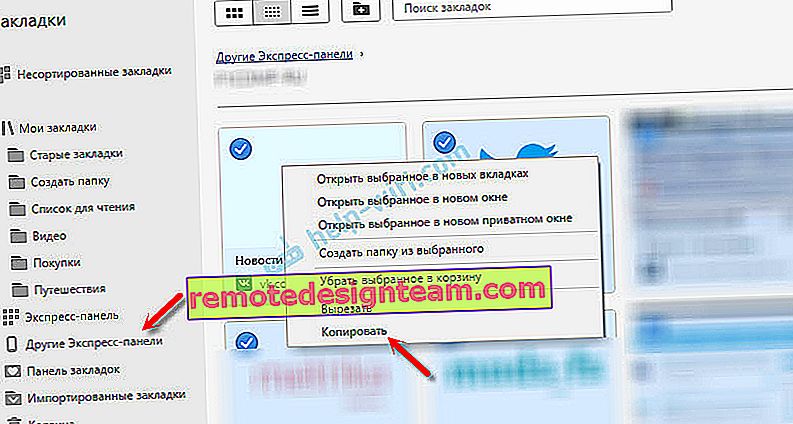
- Зліва перейдіть на вкладку "Експрес-Панель". Натисніть правою кнопкою миші на порожню область, і виберіть "Вставити".
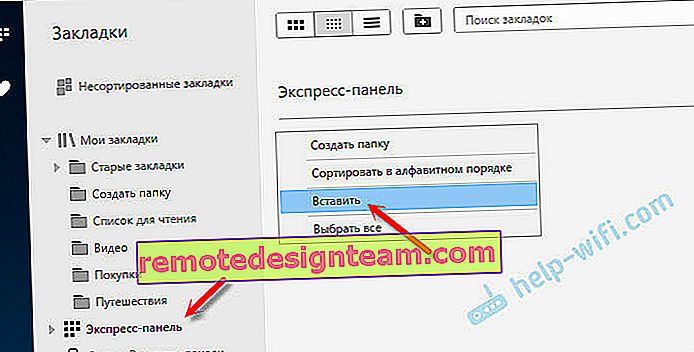 Все закладки будуть відображатися на експрес-панелі.
Все закладки будуть відображатися на експрес-панелі.
І начебто якась дрібниця, синхронізація налаштувань браузера, але скільки часу і нервів зберігає ця функція. Страшно уявити, скільки часу потрібно було б витратити, щоб заново, вручну налаштувати експрес-панель, або що ще гірше - ввести паролі на всіх сайтах.
Якщо ви вирішили перевстановити Windows, або перенести браузер на новий комп'ютер, то без синхронізації не обійтися. Правда, в тому випадку, якщо вам обов'язково потрібно перенести паролі. Якщо немає, то закладки та налаштування експрес-панелі можна перенести файлами зі свого профілю, як я показував вище. Але синхронізувати набагато простіше. Та й на майбутнє буде. На випадок, якщо щось трапиться з комп'ютером. Адже всі дані зберігаються на серверах Opera.
Та й з безпекою начебто все в порядку. Шифрування, і все таке. Думаю, з цим проблем бути не повинно.
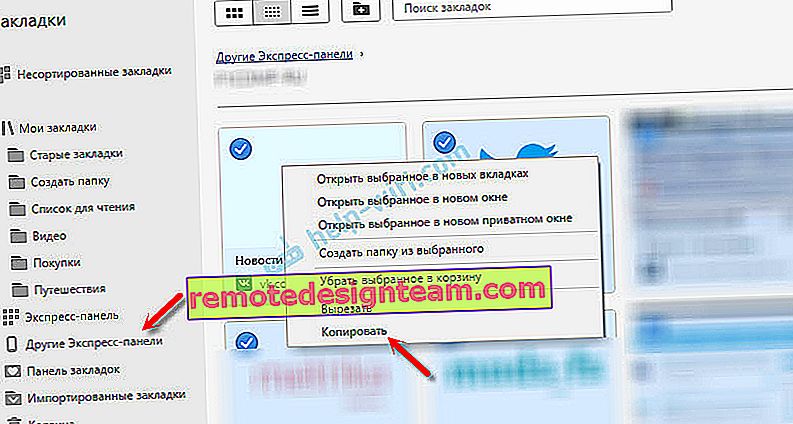
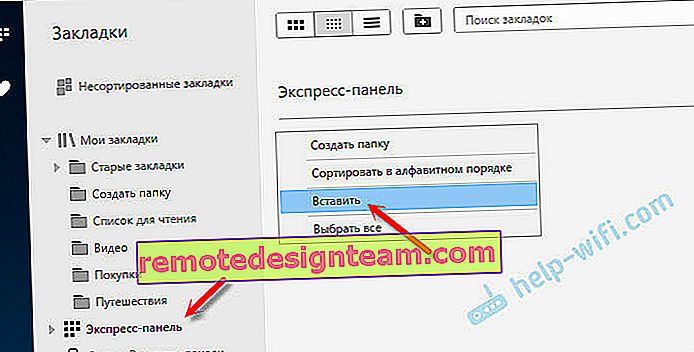 Все закладки будуть відображатися на експрес-панелі.
Все закладки будуть відображатися на експрес-панелі.








